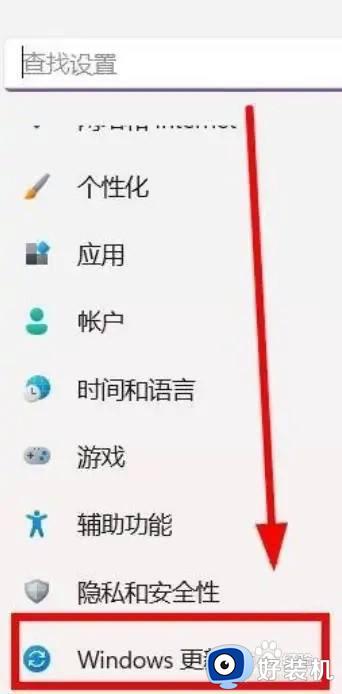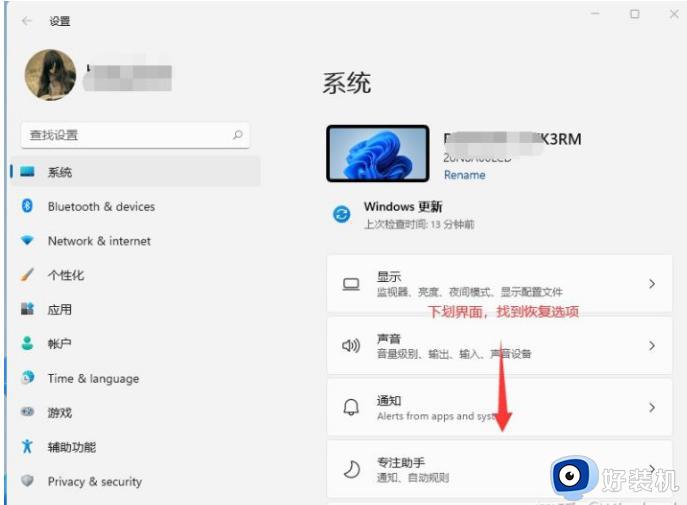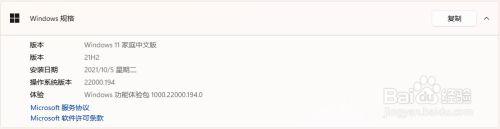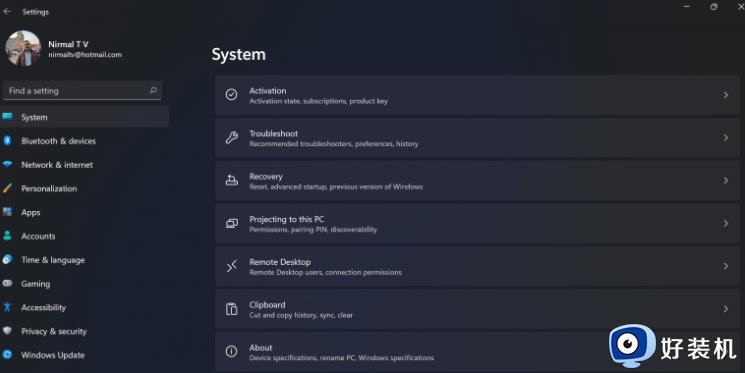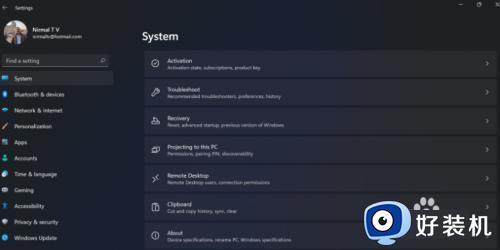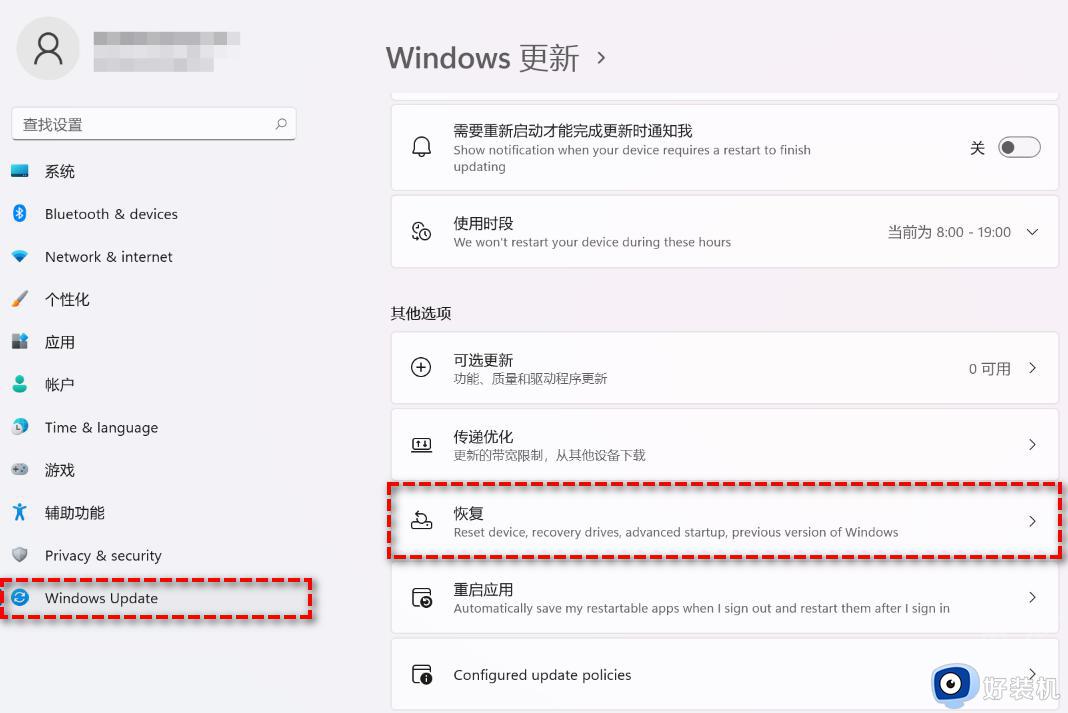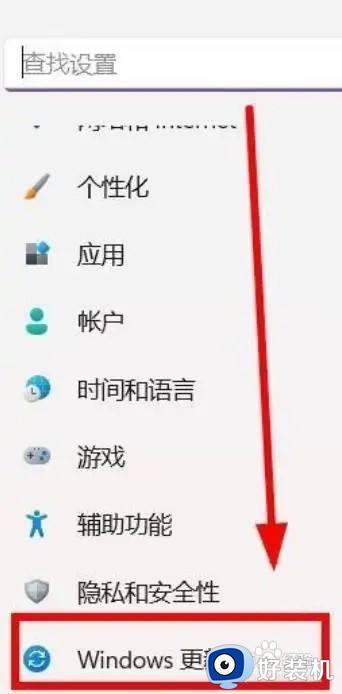windows11怎么降级windows10 win11如何降级win10
时间:2024-02-29 11:07:23作者:zheng
如果在升级了win11操作系统之后发现电脑运行起来有异常的话,可以将系统回退到win10系统,有些用户就发现升级了win11之后一些功能无法使用,想要回退到win10却不知道win11如何降级win10,今天小编就教大家windows11怎么降级windows10,操作很简单,跟着小编一起来操作吧。
推荐下载:win11系统下载
方法如下:
1、打开设置
点击开始按钮,找到并打开设置。
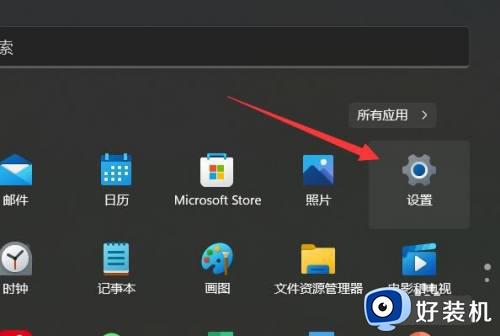
2、选择windows更新
在左侧找到并选择windows更新选项。
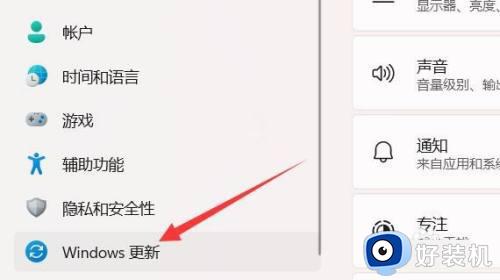
3、打开高级选项
找到高级选项,点击打开。
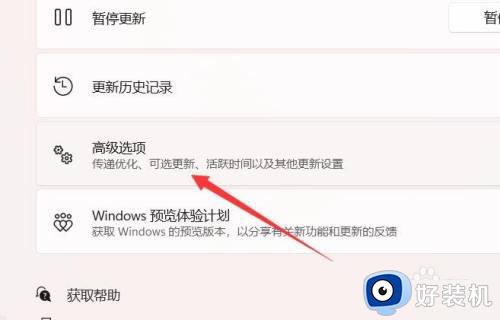
4、打开恢复
在其他选项中找到恢复,点击打开。
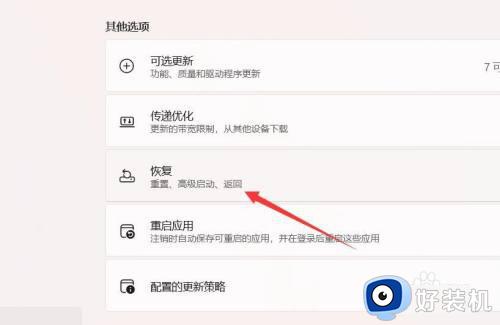
5、打开返回
找到返回选项,点击进入。
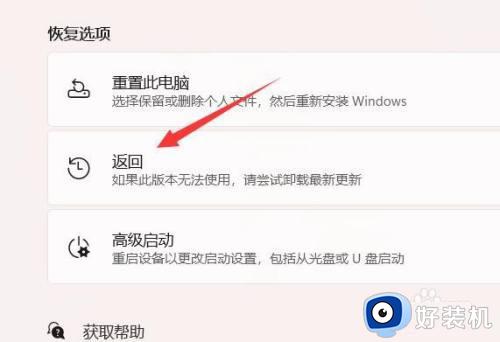
6、点击返回
点击右侧的返回按钮。
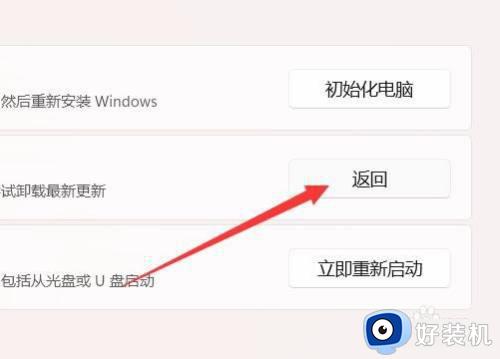
7、回退系统
选择一个理由并进行回退即可退回到win10系统。
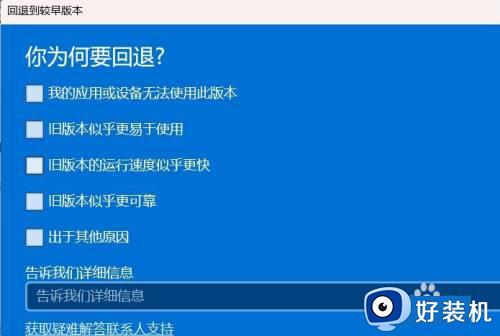
以上就是关于windows11怎么降级windows10的全部内容,还有不懂得用户就可以根据小编的方法来操作吧,希望能够帮助到大家。